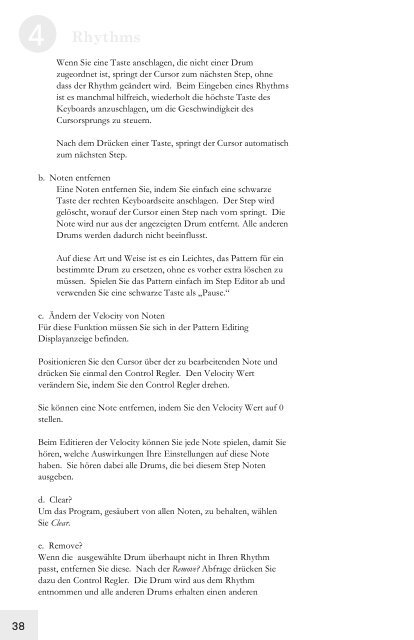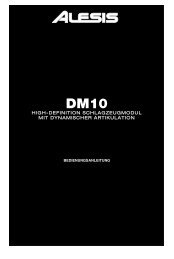Micron - Anleitung - PDf - Alesis
Micron - Anleitung - PDf - Alesis
Micron - Anleitung - PDf - Alesis
Erfolgreiche ePaper selbst erstellen
Machen Sie aus Ihren PDF Publikationen ein blätterbares Flipbook mit unserer einzigartigen Google optimierten e-Paper Software.
4 Rhythms<br />
Wenn Sie eine Taste anschlagen, die nicht einer Drum<br />
zugeordnet ist, springt der Cursor zum nächsten Step, ohne<br />
dass der Rhythm geändert wird. Beim Eingeben eines Rhythms<br />
ist es manchmal hilfreich, wiederholt die höchste Taste des<br />
Keyboards anzuschlagen, um die Geschwindigkeit des<br />
Cursorsprungs zu steuern.<br />
Nach dem Drücken einer Taste, springt der Cursor automatisch<br />
zum nächsten Step.<br />
b. Noten entfernen<br />
Eine Noten entfernen Sie, indem Sie einfach eine schwarze<br />
Taste der rechten Keyboardseite anschlagen. Der Step wird<br />
gelöscht, worauf der Cursor einen Step nach vorn springt. Die<br />
Note wird nur aus der angezeigten Drum entfernt. Alle anderen<br />
Drums werden dadurch nicht beeinflusst.<br />
Auf diese Art und Weise ist es ein Leichtes, das Pattern für ein<br />
bestimmte Drum zu ersetzen, ohne es vorher extra löschen zu<br />
müssen. Spielen Sie das Pattern einfach im Step Editor ab und<br />
verwenden Sie eine schwarze Taste als „Pause.“<br />
c. Ändern der Velocity von Noten<br />
Für diese Funktion müssen Sie sich in der Pattern Editing<br />
Displayanzeige befinden.<br />
Positionieren Sie den Cursor über der zu bearbeitenden Note und<br />
drücken Sie einmal den Control Regler. Den Velocity Wert<br />
verändern Sie, indem Sie den Control Regler drehen.<br />
Sie können eine Note entfernen, indem Sie den Velocity Wert auf 0<br />
stellen.<br />
Beim Editieren der Velocity können Sie jede Note spielen, damit Sie<br />
hören, welche Auswirkungen Ihre Einstellungen auf diese Note<br />
haben. Sie hören dabei alle Drums, die bei diesem Step Noten<br />
ausgeben.<br />
d. Clear?<br />
Um das Program, gesäubert von allen Noten, zu behalten, wählen<br />
Sie Clear.<br />
e. Remove?<br />
Wenn die ausgewählte Drum überhaupt nicht in Ihren Rhythm<br />
passt, entfernen Sie diese. Nach der Remove? Abfrage drücken Sie<br />
dazu den Control Regler. Die Drum wird aus dem Rhythm<br />
entnommen und alle anderen Drums erhalten einen anderen<br />
38